win7系统电脑使用过程中有不少朋友表示遇到过win7系统调整注册表让win7系统预览窗口更清晰的状况,当出现win7系统调整注册表让win7系统预览窗口更清晰的状况时,你不懂怎样解决win7系统调整注册表让win7系统预览窗口更清晰问题的话,那也没有关系,我们按照先单击“开始/运行”,在弹出的“运行”对话框中输入Regedit,然后按下回车键,打开注册表编辑器并定位到“HKEY_CURRENT_USERSoftwareMicrosoftWindowsCurrentVersionExplorer Taskband”分支下;接着在右边的空白区域,选择“新建/DWORD(32-位)值”,按照提示新建一个名为“MinThumbSizePx”的 DWORD值;再右击新建的该DWORD值,选择“修改”以打开“编辑DWORD(32位)值”对话框;最后勾选该对话框中的“十进制”单选框并在文本框输入具体数值(建议大家输入450),单击“确定”按钮即可。这样的方式进行电脑操作,就可以将win7系统调整注册表让win7系统预览窗口更清晰的状况处理解决。这一次教程中,小编会把具体的详细的步骤告诉大家:
先单击“开始/运行”,在弹出的“运行”对话框中输入Regedit,然后按下回车键,打开注册表编辑器并定位到“HKEY_CURRENT_USERSoftwareMicrosoftWindowsCurrentVersionExplorer Taskband”分支下;接着在右边的空白区域,选择“新建/DWORD(32-位)值”,按照提示新建一个名为“MinThumbSizePx”的 DWORD值;再右击新建的该DWORD值,选择“修改”以打开“编辑DWORD(32位)值”对话框;最后勾选该对话框中的“十进制”单选框并在文本框输入具体数值(建议大家输入450),单击“确定”按钮即可。
完成上述操作后,再按下“Ctrl+Alt+Del”快捷键,调出“Windows 任务管理器”窗口,然后单击菜单“文件/新建任务(运行)”命令,按照提示结束并重新加载explorer.exe进程就可以了。
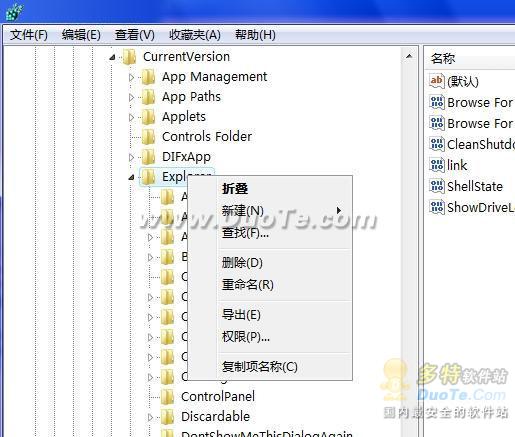
这样一来,当鼠标移动到任务栏的图标上时,即可清晰预览到已打开文件或程序的大体内容了。有此需求的朋友不妨一试。